IMEI ಕೋಡ್ನೊಂದಿಗೆ ಐಫೋನ್ ಅನ್ನು ಅನ್ಲಾಕ್ ಮಾಡುವುದು ಹೇಗೆ
ಏಪ್ರಿಲ್ 27, 2022 • ಇದಕ್ಕೆ ಸಲ್ಲಿಸಲಾಗಿದೆ: ಸಾಧನ ಲಾಕ್ ಸ್ಕ್ರೀನ್ ತೆಗೆದುಹಾಕಿ • ಸಾಬೀತಾದ ಪರಿಹಾರಗಳು
ನೀವು ಲಾಕ್ ಮಾಡಲಾದ iPhone ಹೊಂದಿದ್ದರೆ, IMEI ಕೋಡ್ನೊಂದಿಗೆ ಐಫೋನ್ ಅನ್ನು ಅನ್ಲಾಕ್ ಮಾಡುವುದು ಹೇಗೆ ಎಂಬುದನ್ನು ನಾವು ವಿವಿಧ ವಿಧಾನಗಳನ್ನು ಹೊಂದಿದ್ದೇವೆ. ಇದರ ಹೊರತಾಗಿ, ನಾವು ಎರಡು ಪ್ರತ್ಯೇಕ ಅನ್ಲಾಕಿಂಗ್ ವಿಧಾನಗಳನ್ನು ಹೊಂದಿದ್ದೇವೆ ಅದು ಸಾಮಾನ್ಯವಾಗಿ ಉತ್ತಮ ಸಂಖ್ಯೆಯ ಜನರನ್ನು ಗೊಂದಲಗೊಳಿಸುತ್ತದೆ. ಈ ವಿಧಾನಗಳು ಸಿಮ್ ಅನ್ಲಾಕ್ ಮತ್ತು ಐಕ್ಲೌಡ್ ಸಕ್ರಿಯಗೊಳಿಸುವಿಕೆ ಲಾಕ್ ಬೈಪಾಸ್. ಎರಡರ ನಡುವಿನ ವ್ಯತ್ಯಾಸವೆಂದರೆ ಸಿಮ್ ಅನ್ಲಾಕ್ ವಿಧಾನವು ಸಿಮ್ ಲಾಕ್ ಅನ್ನು ಅನ್ಲಾಕ್ ಮಾಡುವುದನ್ನು ಒಳಗೊಂಡಿರುತ್ತದೆ, ಆದರೆ iCloud ಸಕ್ರಿಯಗೊಳಿಸುವಿಕೆಯು ಸ್ವಯಂಚಾಲಿತ iCloud ಸಕ್ರಿಯಗೊಳಿಸುವಿಕೆ ಭದ್ರತಾ ವೈಶಿಷ್ಟ್ಯವನ್ನು ಅನ್ಲಾಕ್ ಮಾಡುವುದರ ಸುತ್ತ ಸುತ್ತುತ್ತದೆ.
IMEI ಕೋಡ್ನೊಂದಿಗೆ ಐಫೋನ್ ಅನ್ನು ಅನ್ಲಾಕ್ ಮಾಡುವುದು ಹೇಗೆ ಮತ್ತು ಐಕ್ಲೌಡ್ ಲಾಕ್ ಅನ್ನು ಹೇಗೆ ಬೈಪಾಸ್ ಮಾಡುವುದು ಎಂದು ನೀವು ತಿಳಿದುಕೊಳ್ಳಲು ಬಯಸಿದರೆ, ನೀವು ಅಗತ್ಯವಿರುವ ಹಂತಗಳನ್ನು ಅನುಸರಿಸುವವರೆಗೆ ಕೆಲವೇ ದಿನಗಳಲ್ಲಿ ನಿಮ್ಮ ಲಾಕ್ ಆಗಿರುವ ಐಫೋನ್ ಅನ್ನು ಅನ್ಲಾಕ್ ಮಾಡುವ ಎರಡು ವಿಭಿನ್ನ ವಿಧಾನಗಳನ್ನು ನಾನು ಹೊಂದಿದ್ದೇನೆ.
- ಭಾಗ 1: IMEI ಕೋಡ್ ಎಂದರೇನು? iPhone ನಲ್ಲಿ IMEI ಕೋಡ್ ಅನ್ನು ಹೇಗೆ ಕಂಡುಹಿಡಿಯುವುದು
- ಭಾಗ 2: IMEI ಕೋಡ್ನೊಂದಿಗೆ ಐಫೋನ್ ಸಿಮ್ ಕಾರ್ಡ್ ಅನ್ನು ಅನ್ಲಾಕ್ ಮಾಡುವುದು ಹೇಗೆ
- ಭಾಗ 3: ಪಾಸ್ವರ್ಡ್ ಇಲ್ಲದೆ iCloud ಸಕ್ರಿಯಗೊಳಿಸುವ ಲಾಕ್ ಅನ್ನು ಅನ್ಲಾಕ್ ಮಾಡುವುದು ಹೇಗೆ
- ಭಾಗ 4: [ಬೋನಸ್ ಸಮಯ] ವೃತ್ತಿಪರ ಸಿಮ್ ಅನ್ಲಾಕ್ ಟೂಲ್ - ಡಾ.ಫೋನ್
ಭಾಗ 1: IMEI ಕೋಡ್ ಎಂದರೇನು? iPhone ನಲ್ಲಿ IMEI ಕೋಡ್ ಅನ್ನು ಹೇಗೆ ಕಂಡುಹಿಡಿಯುವುದು
ಪ್ರತಿಯೊಂದು ಫೋನ್ ಅನನ್ಯ 15 ಅಂಕೆಗಳ ಕೋಡ್ನೊಂದಿಗೆ ಬರುತ್ತದೆ ಅದು ಅದನ್ನು ಇತರ ಸಾಧನಗಳಿಂದ ಪ್ರತ್ಯೇಕಿಸುತ್ತದೆ. ನಿಮ್ಮ ಫೋನ್ ಅನ್ನು ನೀವು ಕಳೆದುಕೊಂಡಾಗ ಈ ಅನನ್ಯ ಕೋಡ್ ನಿರ್ಣಾಯಕ ಅಥವಾ ಟ್ರ್ಯಾಕಿಂಗ್ ಸಂಖ್ಯೆಯಾಗಿ ಕಾರ್ಯನಿರ್ವಹಿಸುತ್ತದೆ. ಐಫೋನ್ಗಳನ್ನು ಹೊಂದಿರುವವರಿಗೆ, ನೀವು ಈ ಅನನ್ಯ ಸಂಖ್ಯೆಯನ್ನು ವಿವಿಧ ರೀತಿಯಲ್ಲಿ ಹಿಂಪಡೆಯಬಹುದು. ಅವುಗಳಲ್ಲಿ ಕೆಲವು ಈ ಕೆಳಗಿನಂತಿವೆ.
*#06# ಡಯಲ್ ಮಾಡಿ
ಇದು ಬಹುತೇಕ ಎಲ್ಲಾ ಸಾಧನಗಳಲ್ಲಿ ನಿಮ್ಮ IMEI ಕೋಡ್ ಅನ್ನು ಪರಿಶೀಲಿಸುವ ಪ್ರಾಥಮಿಕ ವಿಧಾನವಾಗಿದೆ. ನಿಮ್ಮ ಡಯಲ್ ಪ್ಯಾಡ್ನಲ್ಲಿ, *#06# ಅನ್ನು ಡಯಲ್ ಮಾಡಿ ಮತ್ತು ಕರೆ ಐಕಾನ್ ಒತ್ತಿರಿ. ನಿಮ್ಮ ಅನನ್ಯ ಕೋಡ್ ಅನ್ನು ತಕ್ಷಣವೇ ಪ್ರದರ್ಶಿಸಲಾಗುತ್ತದೆ.
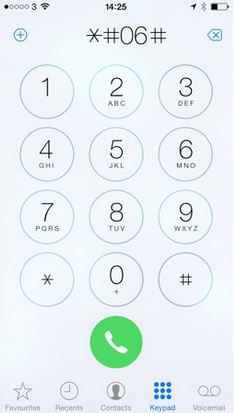
ಸಿಮ್ ಟ್ರೇ
ನಿಮ್ಮ IMEI ಕೋಡ್ ಅನ್ನು ಹಿಂಪಡೆಯುವ ಇನ್ನೊಂದು ವಿಧಾನವೆಂದರೆ ನಿಮ್ಮ ಸಿಮ್ ಕಾರ್ಡ್ ಟ್ರೇ ಅನ್ನು ತೆಗೆದುಹಾಕುವುದು. ಹೆಚ್ಚಿನ ಸಾಧನಗಳಲ್ಲಿ ವಿಶೇಷವಾಗಿ iPhone 4, ಈ ಸಂಖ್ಯೆಯು ಸಾಮಾನ್ಯವಾಗಿ ಸಿಮ್ ಟ್ರೇನಲ್ಲಿದೆ.

ಫೋನ್ನ ಹಿಂಭಾಗ
ನೀವು iPhone 5, 5C, SE, 6 ಅಥವಾ 6S ನಲ್ಲಿ ಕಾರ್ಯನಿರ್ವಹಿಸುತ್ತಿದ್ದರೆ, ನಿಮ್ಮ ಐಫೋನ್ನ ಹಿಂಭಾಗದಲ್ಲಿ ನಿಮ್ಮ ಅನನ್ಯ ಕೋಡ್ ಅನ್ನು ನೀವು ಹಿಂಪಡೆಯಬಹುದು.
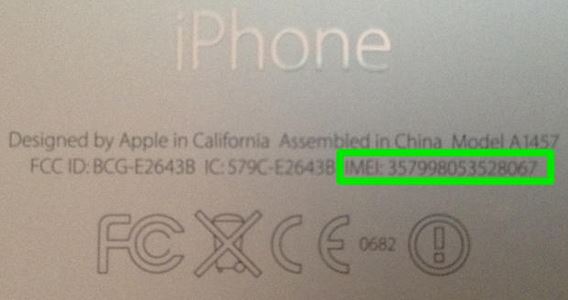
ಭಾಗ 2: IMEI ಕೋಡ್ನೊಂದಿಗೆ ಐಫೋನ್ ಸಿಮ್ ಕಾರ್ಡ್ ಅನ್ನು ಅನ್ಲಾಕ್ ಮಾಡುವುದು ಹೇಗೆ
ಡಾಕ್ಟರ್ಸಿಮ್ ಅನ್ಲಾಕ್ ಸೇವೆಯು ನಿಮ್ಮ ಹಿಂದೆ ಲಾಕ್ ಆಗಿರುವ ಐಫೋನ್ ಅನ್ನು ಅನ್ಲಾಕ್ ಮಾಡಲು ಮತ್ತು ಅದನ್ನು ವಿವಿಧ ನೆಟ್ವರ್ಕ್ ಪೂರೈಕೆದಾರರಿಗೆ ಬಳಸಲು ಸ್ವಾತಂತ್ರ್ಯವನ್ನು ನೀಡುತ್ತದೆ.
ನೀವು ಲಾಕ್ ಮಾಡಲಾದ iPhone 7 ಅನ್ನು ಹೊಂದಿದ್ದರೆ ಮತ್ತು ನೀವು ಅದನ್ನು ಅನ್ಲಾಕ್ ಮಾಡಲು ಬಯಸಿದರೆ, ಡಾಕ್ಟರ್ಸಿಮ್ ಸಿಮ್ ಅನ್ಲಾಕಿಂಗ್ ಸೇವೆಗಳನ್ನು ಬಳಸಿಕೊಂಡು ಅದರ IMEI ಸಂಖ್ಯೆಯ ಮೂಲಕ iPhone 7 ಅನ್ನು ಅನ್ಲಾಕ್ ಮಾಡುವುದು ಹೇಗೆ ಎಂಬುದರ ಕುರಿತು ಇದು ವಿವರವಾದ ವಿಧಾನವಾಗಿದೆ.
ಹಂತ 1: ಸೈಟ್ಗೆ ಭೇಟಿ ನೀಡಿ ಮತ್ತು ಫೋನ್ ಬ್ರ್ಯಾಂಡ್ ಆಯ್ಕೆಮಾಡಿ
ಅಧಿಕೃತ ಡಾಕ್ಟರ್ಸಿಮ್ ಸಿಮ್ ಅನ್ಲಾಕಿಂಗ್ ವೆಬ್ಸೈಟ್ಗೆ ಭೇಟಿ ನೀಡಿ ಮತ್ತು ಅನ್ಲಾಕಿಂಗ್ ಸೇವೆಯಿಂದ ಬೆಂಬಲಿತವಾಗಿರುವ ಬ್ರ್ಯಾಂಡ್ಗಳ ದೀರ್ಘ ಪಟ್ಟಿಯಿಂದ ನಿಮ್ಮ ಫೋನ್ ಬ್ರ್ಯಾಂಡ್ ಅನ್ನು ಆಯ್ಕೆಮಾಡಿ. ಕೆಳಗಿನ ಸ್ಕ್ರೀನ್ಶಾಟ್ ಅನ್ನು ನೀವು ನೋಡುವ ಸ್ಥಿತಿಯಲ್ಲಿರುತ್ತೀರಿ.
ಹಂತ 2: ಫೋನ್ ಮಾಡೆಲ್ ಮತ್ತು ನೆಟ್ವರ್ಕ್ ಕ್ಯಾರಿಯರ್ ಆಯ್ಕೆಮಾಡಿ
ಹೊಸ ವೆಬ್ ಪುಟ ತೆರೆದುಕೊಳ್ಳುತ್ತದೆ. ಈ ಹೊಸ ವೆಬ್ ಪುಟದಿಂದ, ಪುಟವನ್ನು ಕೆಳಗೆ ಸ್ಕ್ರಾಲ್ ಮಾಡಿ ಮತ್ತು ನಿಮ್ಮ ಫೋನ್ ಮಾದರಿ, ಮೂಲದ ದೇಶ ಮತ್ತು ನಿಮ್ಮ ನೆಟ್ವರ್ಕ್ ಪೂರೈಕೆದಾರರನ್ನು ನಮೂದಿಸಿ. ಒಮ್ಮೆ ನೀವು ಪೂರ್ಣಗೊಳಿಸಿದ ನಂತರ, ಸೇವೆಗಳಿಗೆ ವಿಧಿಸಬೇಕಾದ ಹಣದ ಮೊತ್ತವನ್ನು ನಿಮ್ಮ ಬಲಭಾಗದಲ್ಲಿ ಪ್ರದರ್ಶಿಸಲಾಗುತ್ತದೆ.
ಹಂತ 3: IMEI ಸಂಖ್ಯೆ ಮತ್ತು ಸಂಪರ್ಕ ವಿವರಗಳನ್ನು ನಮೂದಿಸಿ
ಪುಟವನ್ನು ಕೆಳಗೆ ಸ್ಕ್ರಾಲ್ ಮಾಡಿ ಮತ್ತು ನಿಮ್ಮ iPhone 7 IMEI ಸಂಖ್ಯೆ ಮತ್ತು ನಿಮ್ಮ ಇಮೇಲ್ ವಿಳಾಸವನ್ನು ನಮೂದಿಸಿ. "T&Cs" ಪಕ್ಕದಲ್ಲಿರುವ ಬಾಕ್ಸ್ ಅನ್ನು ಪರಿಶೀಲಿಸಿ ಮತ್ತು "ಕಾರ್ಟ್ಗೆ ಸೇರಿಸು" ಆಯ್ಕೆಯನ್ನು ಕ್ಲಿಕ್ ಮಾಡಿ.
ಹಂತ 4: ಪಾವತಿಸಿ ಮತ್ತು ನಿರೀಕ್ಷಿಸಿ
ಒಮ್ಮೆ ನೀವು ನಿಮ್ಮ ಪಾವತಿಯನ್ನು ಮಾಡಿದ ನಂತರ, ನಿಮ್ಮ iPhone 7 ಅನ್ನು ಅನ್ಲಾಕ್ ಮಾಡಲು ಕೋಡ್ ಅನ್ನು 1-2 ವ್ಯವಹಾರ ದಿನಗಳ ಅವಧಿಯಲ್ಲಿ ರಚಿಸಲಾಗುತ್ತದೆ. ಈ ಕೋಡ್ ಅನ್ನು ರಚಿಸಿದ ನಂತರ ನಿಮಗೆ ಇಮೇಲ್ ಮೂಲಕ ಸೂಚಿಸಲಾಗುತ್ತದೆ. ನೀವು ಈ ಇಮೇಲ್ ಅನ್ನು ಪಡೆದಾಗ, ಸಿಮ್ ಕಾರ್ಡ್ಗಳನ್ನು ಬದಲಿಸಿ ಮತ್ತು ಬೇರೆ ವಾಹಕದಿಂದ ಹೊಸದನ್ನು ನಮೂದಿಸಿ. ಕೋಡ್ ನಮೂದಿಸಲು ಸೂಚಿಸಿದಾಗ, ನಿಮಗೆ ಕಳುಹಿಸಲಾದ ಕೋಡ್ ಅನ್ನು ನಮೂದಿಸಿ. ಇದು ಎಷ್ಟು ಸರಳವಾಗಿದೆ, ಅದರ IMEI ಸಂಖ್ಯೆಯನ್ನು ಬಳಸಿಕೊಂಡು ನೀವು ಐಫೋನ್ 7 ಅನ್ನು ಅನ್ಲಾಕ್ ಮಾಡಬಹುದು.
ಭಾಗ 3: ಪಾಸ್ವರ್ಡ್ ಇಲ್ಲದೆ iCloud ಸಕ್ರಿಯಗೊಳಿಸುವ ಲಾಕ್ ಅನ್ನು ಅನ್ಲಾಕ್ ಮಾಡುವುದು ಹೇಗೆ
ಲಾಕ್ ಅನ್ನು ತೆಗೆದುಹಾಕುವವರೆಗೆ ನಿಮ್ಮ ಐಫೋನ್ ಮತ್ತು ಅದರ ವೈಶಿಷ್ಟ್ಯಗಳನ್ನು ಪ್ರವೇಶಿಸದಂತೆ iCloud ಸಕ್ರಿಯಗೊಳಿಸುವ ಲಾಕ್ ನಿಮ್ಮನ್ನು ನಿರ್ಬಂಧಿಸುತ್ತದೆ ಎಂಬುದು ರಹಸ್ಯವಲ್ಲ. ನೀವು ಈ ಲಾಕ್ ಅನ್ನು ಬೈಪಾಸ್ ಮಾಡಲು ಬಯಸಿದರೆ, ನೀವು ಮೂರನೇ ವ್ಯಕ್ತಿಯ ಸಾಫ್ಟ್ವೇರ್ ಅನ್ನು ಬಳಸಬಹುದು. ಈ ಅಪ್ಲಿಕೇಶನ್ನೊಂದಿಗೆ Dr.Fone - ಸ್ಕ್ರೀನ್ ಅನ್ಲಾಕ್ (ಐಒಎಸ್) , ಈ ಲಾಕ್ ಅನ್ನು ಬೈಪಾಸ್ ಮಾಡಲು ಮತ್ತು ಯಾವುದೇ ನಿರ್ಬಂಧಗಳಿಲ್ಲದೆ ನಿಮ್ಮ ಐಫೋನ್ ಅನ್ನು ಬಳಸಲು ನೀವು ಸರಳ ಹಂತಗಳನ್ನು ಅನುಸರಿಸಬೇಕು.
ಹಂತ 1: Dr.Fone ಪ್ರೋಗ್ರಾಂ ಅನ್ನು ಸ್ಥಾಪಿಸಿ ಮತ್ತು ಸ್ಕ್ರೀನ್ ಅನ್ಲಾಕ್ ಅನ್ನು ಪ್ರಾರಂಭಿಸಿ.

ಹಂತ 2: ಸಕ್ರಿಯ ಲಾಕ್ ಅನ್ನು ತೆಗೆದುಹಾಕಲು ಹೋಗಿ.
'ಆಪಲ್ ಐಡಿ ಅನ್ಲಾಕ್' ಆಯ್ಕೆಮಾಡಿ.

'ಸಕ್ರಿಯ ಲಾಕ್ ತೆಗೆದುಹಾಕಿ' ಆಯ್ಕೆಮಾಡಿ.

ಹಂತ 3: ನಿಮ್ಮ ಐಫೋನ್ ಜೈಲ್ ನಿಂದ ತಪ್ಪಿಸಿಕೊಳ್ಳುವುದು.
ಐಕ್ಲೌಡ್ ಲಾಕ್ ಅನ್ನು ಅನ್ಲಾಕ್ ಮಾಡುವ ಮೊದಲು ಐಒಎಸ್ ಸಾಧನಗಳು ಜೈಲ್ ಬ್ರೇಕ್ ಆಗಿರಬೇಕು.

ಹಂತ 4: ಸಾಧನದ ಮಾದರಿಯನ್ನು ದೃಢೀಕರಿಸಿ.

ಹಂತ 5: ಅನ್ಲಾಕ್ ಮಾಡಲು ಪ್ರಾರಂಭಿಸಿ.

ಹಂತ 6: ಯಶಸ್ವಿಯಾಗಿ ಅನ್ಲಾಕ್ ಮಾಡಿ.
�
ಭಾಗ 4: [ಬೋನಸ್ ಸಮಯ] ವೃತ್ತಿಪರ ಸಿಮ್ ಅನ್ಲಾಕ್ ಟೂಲ್ - ಡಾ.ಫೋನ್
IMEI ನೊಂದಿಗೆ ಐಫೋನ್ ಅನ್ಲಾಕ್ ಮಾಡುವುದು ಉಚಿತ ಮತ್ತು ಅಧಿಕೃತ ವಿಧಾನವಾಗಿದೆ. ಆದಾಗ್ಯೂ, ಪ್ರತಿಕ್ರಿಯೆಯನ್ನು ಪಡೆಯಲು ಸುಮಾರು 7 ದಿನಗಳು ಬೇಕಾಗಬಹುದು. ಅನೇಕ ಬಳಕೆದಾರರಿಗೆ, ಅವರು ಸಾಧ್ಯವಾದಷ್ಟು ಬೇಗ SIM ಕಾರ್ಡ್ ಲಾಕ್ ಅನ್ನು ಅನ್ಲಾಕ್ ಮಾಡಲು ಬಯಸುತ್ತಾರೆ. ಅದೃಷ್ಟವಶಾತ್, Dr.Fone - ಸ್ಕ್ರೀನ್ ಅನ್ಲಾಕ್ ಐಫೋನ್ಗಾಗಿ ಎಲ್ಲಾ ರೀತಿಯ ನೆಟ್ವರ್ಕ್ ಸಮಸ್ಯೆಗಳನ್ನು ಅನ್ಲಾಕ್ ಮಾಡಲು ಸಹಾಯ ಮಾಡುತ್ತದೆ.

Dr.Fone - ಸ್ಕ್ರೀನ್ ಅನ್ಲಾಕ್ (iOS)
ಐಫೋನ್ಗಾಗಿ ಫಾಸ್ಟ್ ಸಿಮ್ ಅನ್ಲಾಕ್
- ವೊಡಾಫೋನ್ನಿಂದ ಸ್ಪ್ರಿಂಟ್ವರೆಗೆ ಬಹುತೇಕ ಎಲ್ಲಾ ವಾಹಕಗಳನ್ನು ಬೆಂಬಲಿಸುತ್ತದೆ.
- ಕೆಲವೇ ನಿಮಿಷಗಳಲ್ಲಿ ಸಿಮ್ ಅನ್ಲಾಕ್ ಅನ್ನು ಪೂರ್ಣಗೊಳಿಸಿ
- ಬಳಕೆದಾರರಿಗೆ ವಿವರವಾದ ಮಾರ್ಗದರ್ಶಿಗಳನ್ನು ಒದಗಿಸಿ.
- iPhone XR\SE2\Xs\Xs Max\11 series\12 series\13series ನೊಂದಿಗೆ ಸಂಪೂರ್ಣವಾಗಿ ಹೊಂದಿಕೊಳ್ಳುತ್ತದೆ.
ನಮ್ಮ ಅದ್ಭುತ ಸೇವೆಗಳ ಕುರಿತು ನೀವು ಇನ್ನಷ್ಟು ತಿಳಿದುಕೊಳ್ಳಲು ಬಯಸಬೇಕು. ಇನ್ನಷ್ಟು ತಿಳಿಯಲು ನಮ್ಮ iPhone SIM ಅನ್ಲಾಕ್ ಮಾರ್ಗದರ್ಶಿ ಮೇಲೆ ಕ್ಲಿಕ್ ಮಾಡಿ.
ತೀರ್ಮಾನ
ಈ ಲೇಖನದಲ್ಲಿ ಸಂಗ್ರಹಿಸಿದ ಮಾಹಿತಿಯಿಂದ, ನೀವು ಬಳಸುತ್ತಿರುವ ಮಾದರಿಯನ್ನು ಲೆಕ್ಕಿಸದೆಯೇ ನಿಮ್ಮ ಐಫೋನ್ ಅನ್ನು ಅನ್ಲಾಕ್ ಮಾಡುವುದು ಸುಲಭ ಎಂದು ನಾವು ಆರಾಮವಾಗಿ ಹೇಳಬಹುದು. IMEI ಕೋಡ್ನೊಂದಿಗೆ ಐಫೋನ್ ಅನ್ನು ಅನ್ಲಾಕ್ ಮಾಡುವುದು ಹೇಗೆ ಎಂದು ತಿಳಿಯಲು ಅಥವಾ IMEI ಕೋಡ್ ಬಳಸಿ ಐಫೋನ್ ಅನ್ನು ಅನ್ಲಾಕ್ ಮಾಡುವುದು ಹೇಗೆ ಎಂದು ತಿಳಿಯಲು ನೀವು ಬಯಸುತ್ತೀರಾ, ಮೇಲೆ ತಿಳಿಸಲಾದ ವಿಧಾನಗಳು ನಿಮ್ಮ ಐಫೋನ್ ಅನ್ನು ಅನ್ಲಾಕ್ ಮಾಡುವಾಗ ಪ್ರತಿಯೊಂದು ಹಂತದಲ್ಲೂ ನಿಮ್ಮನ್ನು ನೋಡುವುದರಲ್ಲಿ ಸಂದೇಹವಿಲ್ಲ.
ಸಿಮ್ ಅನ್ಲಾಕ್
- 1 ಸಿಮ್ ಅನ್ಲಾಕ್
- ಸಿಮ್ ಕಾರ್ಡ್ನೊಂದಿಗೆ/ಇಲ್ಲದೆ ಐಫೋನ್ ಅನ್ಲಾಕ್ ಮಾಡಿ
- Android ಕೋಡ್ ಅನ್ಲಾಕ್ ಮಾಡಿ
- ಕೋಡ್ ಇಲ್ಲದೆ Android ಅನ್ಲಾಕ್ ಮಾಡಿ
- ಸಿಮ್ ನನ್ನ ಐಫೋನ್ ಅನ್ಲಾಕ್ ಮಾಡಿ
- ಉಚಿತ ಸಿಮ್ ನೆಟ್ವರ್ಕ್ ಅನ್ಲಾಕ್ ಕೋಡ್ಗಳನ್ನು ಪಡೆಯಿರಿ
- ಅತ್ಯುತ್ತಮ ಸಿಮ್ ನೆಟ್ವರ್ಕ್ ಅನ್ಲಾಕ್ ಪಿನ್
- ಟಾಪ್ Galax SIM ಅನ್ಲಾಕ್ APK
- ಟಾಪ್ ಸಿಮ್ ಅನ್ಲಾಕ್ ಎಪಿಕೆ
- ಸಿಮ್ ಅನ್ಲಾಕ್ ಕೋಡ್
- HTC ಸಿಮ್ ಅನ್ಲಾಕ್
- ಹೆಚ್ಟಿಸಿ ಅನ್ಲಾಕ್ ಕೋಡ್ ಜನರೇಟರ್ಗಳು
- ಆಂಡ್ರಾಯ್ಡ್ ಸಿಮ್ ಅನ್ಲಾಕ್
- ಅತ್ಯುತ್ತಮ ಸಿಮ್ ಅನ್ಲಾಕ್ ಸೇವೆ
- ಮೊಟೊರೊಲಾ ಅನ್ಲಾಕ್ ಕೋಡ್
- ಮೋಟೋ ಜಿ ಅನ್ಲಾಕ್ ಮಾಡಿ
- LG ಫೋನ್ ಅನ್ಲಾಕ್ ಮಾಡಿ
- LG ಅನ್ಲಾಕ್ ಕೋಡ್
- ಸೋನಿ ಎಕ್ಸ್ಪೀರಿಯಾವನ್ನು ಅನ್ಲಾಕ್ ಮಾಡಿ
- ಸೋನಿ ಅನ್ಲಾಕ್ ಕೋಡ್
- ಆಂಡ್ರಾಯ್ಡ್ ಅನ್ಲಾಕ್ ಸಾಫ್ಟ್ವೇರ್
- ಆಂಡ್ರಾಯ್ಡ್ ಸಿಮ್ ಅನ್ಲಾಕ್ ಜನರೇಟರ್
- Samsung ಅನ್ಲಾಕ್ ಕೋಡ್ಗಳು
- ಕ್ಯಾರಿಯರ್ ಅನ್ಲಾಕ್ ಆಂಡ್ರಾಯ್ಡ್
- SIM ಕೋಡ್ ಇಲ್ಲದೆ Android ಅನ್ಲಾಕ್ ಮಾಡಿ
- ಸಿಮ್ ಇಲ್ಲದೆ ಐಫೋನ್ ಅನ್ಲಾಕ್ ಮಾಡಿ
- ಐಫೋನ್ 6 ಅನ್ನು ಅನ್ಲಾಕ್ ಮಾಡುವುದು ಹೇಗೆ
- AT&T ಐಫೋನ್ ಅನ್ನು ಅನ್ಲಾಕ್ ಮಾಡುವುದು ಹೇಗೆ
- iPhone 7 Plus ನಲ್ಲಿ SIM ಅನ್ನು ಅನ್ಲಾಕ್ ಮಾಡುವುದು ಹೇಗೆ
- ಜೈಲ್ ಬ್ರೇಕ್ ಇಲ್ಲದೆ ಸಿಮ್ ಕಾರ್ಡ್ ಅನ್ನು ಅನ್ಲಾಕ್ ಮಾಡುವುದು ಹೇಗೆ
- ಐಫೋನ್ ಅನ್ಲಾಕ್ ಸಿಮ್ ಮಾಡುವುದು ಹೇಗೆ
- ಐಫೋನ್ ಅನ್ನು ಫ್ಯಾಕ್ಟರಿ ಅನ್ಲಾಕ್ ಮಾಡುವುದು ಹೇಗೆ
- AT&T ಐಫೋನ್ ಅನ್ನು ಅನ್ಲಾಕ್ ಮಾಡುವುದು ಹೇಗೆ
- AT&T ಫೋನ್ ಅನ್ಲಾಕ್ ಮಾಡಿ
- ವೊಡಾಫೋನ್ ಅನ್ಲಾಕ್ ಕೋಡ್
- ಟೆಲ್ಸ್ಟ್ರಾ ಐಫೋನ್ ಅನ್ನು ಅನ್ಲಾಕ್ ಮಾಡಿ
- ವೆರಿಝೋನ್ ಐಫೋನ್ ಅನ್ಲಾಕ್ ಮಾಡಿ
- ವೆರಿಝೋನ್ ಫೋನ್ ಅನ್ನು ಅನ್ಲಾಕ್ ಮಾಡುವುದು ಹೇಗೆ
- ಟಿ ಮೊಬೈಲ್ ಐಫೋನ್ ಅನ್ಲಾಕ್ ಮಾಡಿ
- ಫ್ಯಾಕ್ಟರಿ ಅನ್ಲಾಕ್ ಐಫೋನ್
- ಐಫೋನ್ ಅನ್ಲಾಕ್ ಸ್ಥಿತಿಯನ್ನು ಪರಿಶೀಲಿಸಿ
- 2 IMEI






ಸೆಲೆನಾ ಲೀ
ಮುಖ್ಯ ಸಂಪಾದಕ